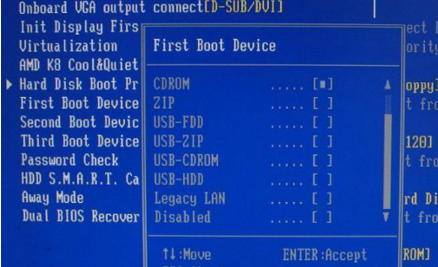如何BIOS設置U盤啟動
 2018/03/13
2018/03/13
 915
915
在前文也介紹到了如何進入BIOS設置,現在我們就來介紹如何在BIOS里設置USB第一啟動項!許多朋友在制作黑鯊U盤啟動后,不知道怎么設置電腦從U盤啟動!由于不同的主板不設置方法不一樣,因此本文就詳細介紹下電腦開機從U盤啟動的方法,請往下看!!
如果你覺得設置BIOS比較麻煩,可以使用云騎士的快捷鍵查詢工具,根據電腦的類型,將制作好的U盤系統插入電腦后,在電腦開機前按下BIOS啟動快捷鍵設置USB為第一啟動項,由于不同品牌主板與品牌筆記本設置方法不一樣,以下匯總了各品牌主板與筆記本熱鍵進入開機啟動項設置的方法
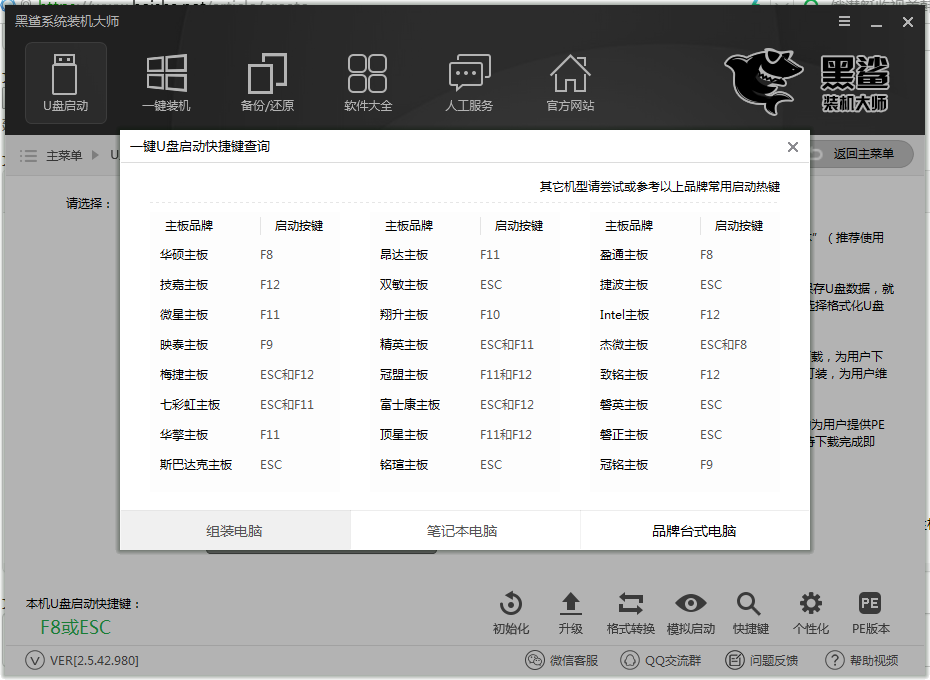
例子一:Phoenix – AwardBIOS(2010年之后的電腦):開機時按下Del鍵進入到BIOS設置界面,選擇高級BIOS設置:Advanced BIOS Features
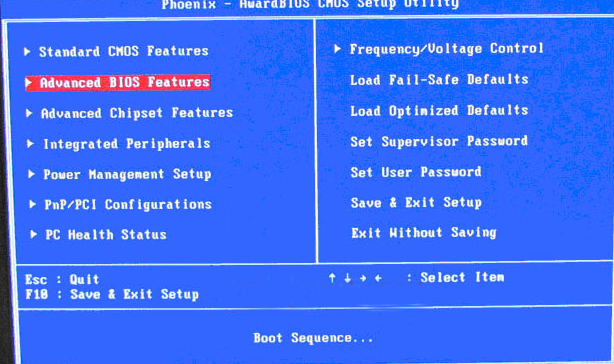
在Advanced BIOS Features設置界面,選擇硬盤啟動優先級:Hard Disk Boot Priority
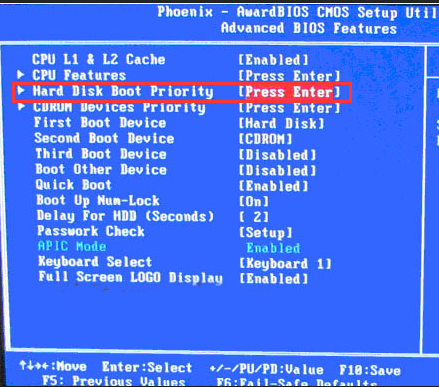
在Hard Disk Boot Priority設置界面,使用小鍵盤上的加減號“+、-”來選擇與移動設備,將U盤選擇在最上面,然后按ESC返回到Advanced BIOS Features界面

選擇First Boot Device,如果BIOS這里沒有U盤的“USB-HDD”、“USB-ZIP”之類的選項,可以選擇“Hard Disk”啟動電腦。

例子二:舊的Award BIOS(2009年電腦主板)開機按Del鍵進入該BIOS設置界面,選擇高級BIOS設置:Advanced BIOS Features
在Advanced BIOS Features界面,選擇硬盤啟動優先級:Hard Disk Boot Priority 。

在Hard Disk Boot Priority界面,使用小鍵盤上的加減號“+、-”來選擇與移動設備,將U盤選擇在最上面。,按ESC鍵退出,回到Advanced BIOS Features界面.

在First Boot Device這里,有U盤的USB-ZIP、USB-HDD之類的選項,我們既可以選擇“Hard Disk”,也可以選擇“USB-HDD”之類的選項,來啟動電腦。